Agregar usuarios a Azure Log Analytics mediante Azure Portal
Azure Log Analytics es el sistema utilizado para la ejecución de evaluaciones a petición en Centro de servicios. Actualmente, la administración de usuarios se realiza a través de Azure Portal (no así las funciones de administración de usuarios específicas de Azure Log Analytics). De este modo, los usuarios de los clientes podrán agregar, quitar o configurar la evaluación, así como la vinculación. (El escenario 2 es para el acceso a Azure Log Analytics y se recomienda que las personas con direcciones de correo electrónico @microsoft usen el escenario 2)
Para agregar un nuevo usuario a una suscripción de Azure, siga estos pasos:
Para agregar un nuevo usuario a una suscripción de Azure
Nota:
Solo aquellos que cuentan con la designación "Propietario" pueden agregar usuarios a una suscripción.
Escenario 1: añadir a alguien de la organización o el inquilino
- Inicie sesión en Microsoft Azure Portal y vaya a Suscripciones en la barra de navegación de la izquierda. Si no ve Suscripciones, desplázare hacia abajo y haz clic en Más servicios y búscalo.
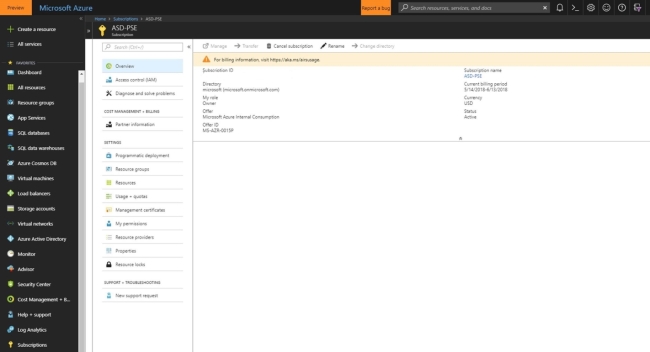
Una vez seleccionado, Suscripciones muestra una lista de las suscripciones a Azure que su organización administra.
Seleccione la suscripción a Azure asociada con el área de trabajo de Azure Log Analytics y vinculada a la cuenta de Centro de servicios a la que desea agregar usuarios.
Clica en Control de acceso y, a continuación, Añadir.
Después, seleccione un Rol e introduzca la dirección de correo electrónico de la persona que desea agregar. Una vez hecho esto, clica en Guardar.
Nota:
Recomendamos que agregues usuarios como Propietario o Colaborador para garantizar que tengan los permisos necesarios en Azure Log Analytics para agregar, quitar y configurar evaluaciones._
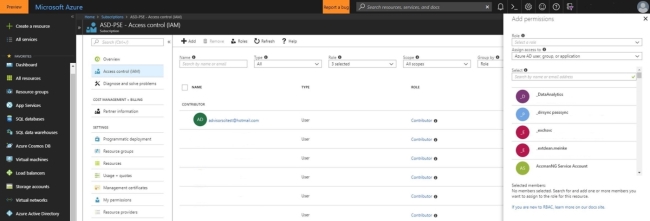
- Si agregó usuarios a través de sus cuentas de Microsoft/Live ID, consulte Autenticar de un titular de cuenta de servicio administrada en Azure.
Escenario 2: Añadir a alguien de fuera de la organización o el inquilino
- Inicie sesión en Azure Portal y vaya a Log Analytics en la barra de navegación de la izquierda.
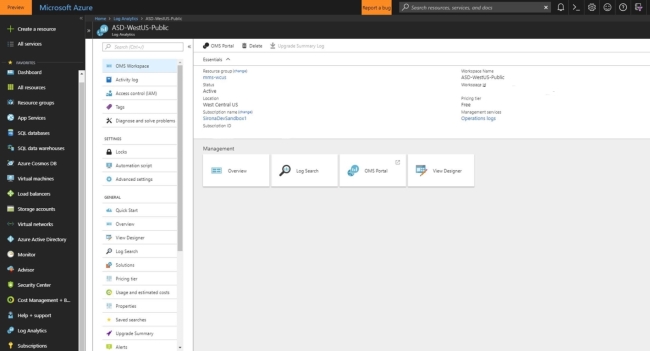
Una vez seleccionado, Log Analytics muestra una lista de las áreas de trabajo de Azure Log Analytics que su organización administra.
Seleccione el área de trabajo de Azure Log Analytics vinculada a al Centro de servicios a la que desea agregar usuarios.
Clica en Control de acceso y, a continuación, Añadir.
Después, seleccione un Rol e introduzca la dirección de correo electrónico de la persona que desea agregar. Una vez hecho esto, clica en Guardar.
Si el usuario que agrega no forma parte de su inquilino, dicho usuario recibirá un correo electrónico para terminar el proceso y tener acceso al área de trabajo de Azure Log Analytics. Si el portal no le permite invitar al id. de correo electrónico que intenta agregar, es posible que su administrador global de Azure Active Directory haya bloqueado la característica de invitación de usuarios invitados. Para obtener información sobre cómo invitar a usuarios invitados, consulte Invitar a usuarios invitados a su Active Directory.
Nota:
Recomendamos que agregue usuarios como Lector de Log Analytics para conceder acceso de usuario de @microsoft al área de trabajo de Azure Log Analytics y poder ver las evaluaciones. Los usuarios no tendrán acceso a su suscripción de Azure.
Precaución
Si la regla "Invitar a usuario externo" está bloqueada en Azure Active Directory, la opción anterior para invitar a un usuario aparecerá en gris. Tendrá que pedir al administrador global de Azure Active Directory que invie al usuario @microsoft. Para ello, siga los pasos abajo.
Sign in to the Azure portal and navigate to Azure Active Directory in the left-hand navigation bar.
Busque Roles y administradores en el panel izquierdo y busque el administrador global.
Cuando lo haya seleccionado, podrá ver quién es el administrador global de Azure Active Directory, así como los usuarios de la lista que pueden invitar al usuario invitado.